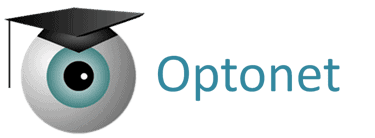- Vídeo Terapia en Casa
- Selección de Paciente
- Calendario
- Programa Diario de Ejercicios
- Parámetros
- Ciclo Semanal
- Comentarios
- Credenciales de acceso para el paciente
- Adjuntar documentos
- Guardar Terapia
- Acceso como Paciente
- Control a distancia de los progresos
- Gestión de Pacientes y Claves
- Informe de Evolucion del Paciente
- Directorio de Terapia Visual
Vídeo Terapia en Casa #
Como complemento al curso de Terapia Visual en Insuficiencia de Convergencia (IC) ofrecemos ahora un servicio de Terapia Visual en Casa que permite al profesional prescribir un programa individualizado de ejercicios a cada paciente, para que los realice en casa. El profesional puede controlar y modificar a distancia el programa de ejercicios en cualquier momento, así como ver los progresos del paciente en tiempo real.
Este servicio se gestiona a través de la nueva Unidad de visión de Optonet. A continuación, revisamos su funcionamiento.
Selección de Paciente #
En primer lugar, tenemos que seleccionar el paciente (que ya hemos creado previamente). Para ello, en el menú principal vamos a la sección de Pacientes y pulsamos en el enlace de Buscar Paciente, que nos lleva al listado de pacientes. Ahí elegimos el nombre del paciente y luego rellenamos el del Examinador.
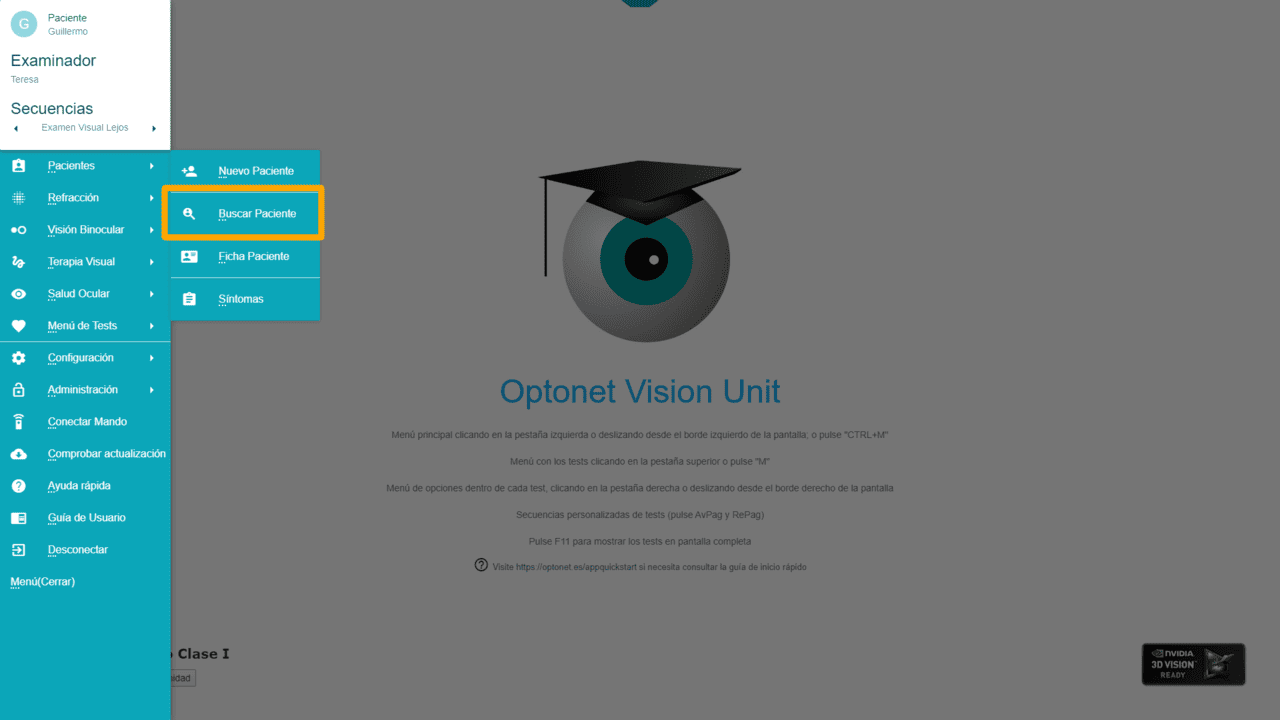
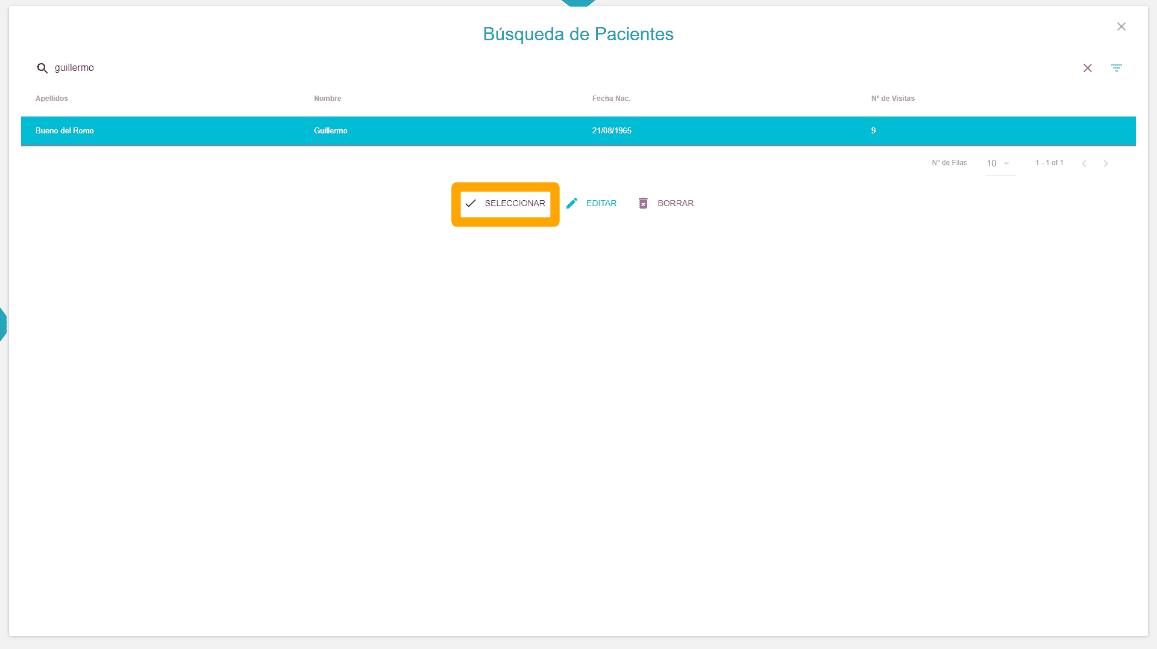
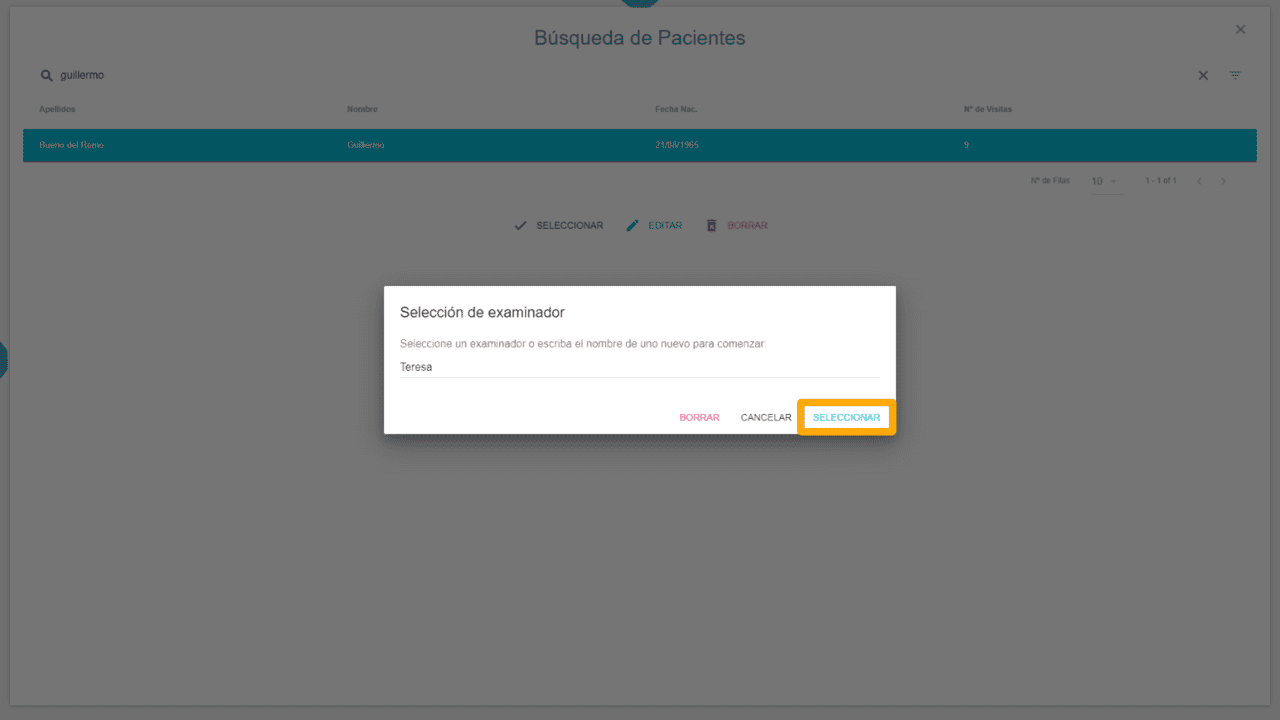
Una vez seleccionados el Paciente y el Examinador, podemos comprobar cómo en la parte superior del menú principal izquierdo aparecen ahora ambos nombres.
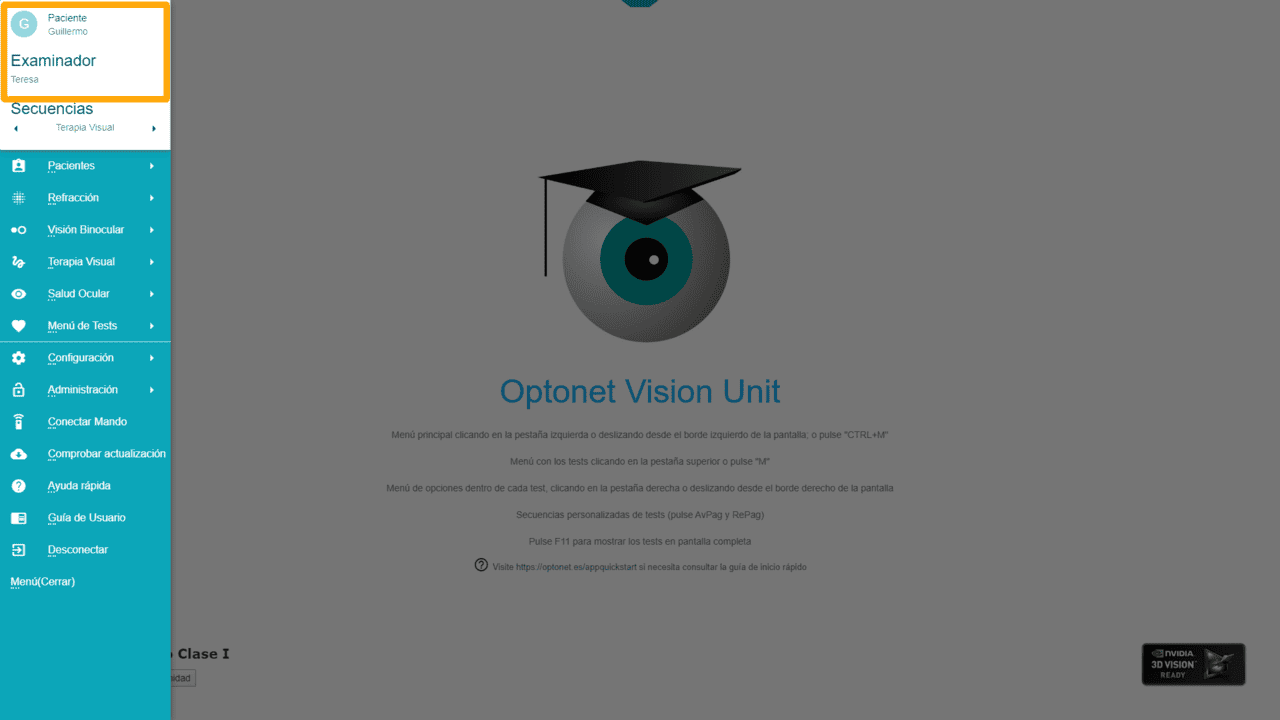
A continuación, iremos a la sección de Terapia en Casa. Podemos acceder desde el menú principal (el que se despliega a la izquierda), o bien desde el menú superior que contiene los principales tests.
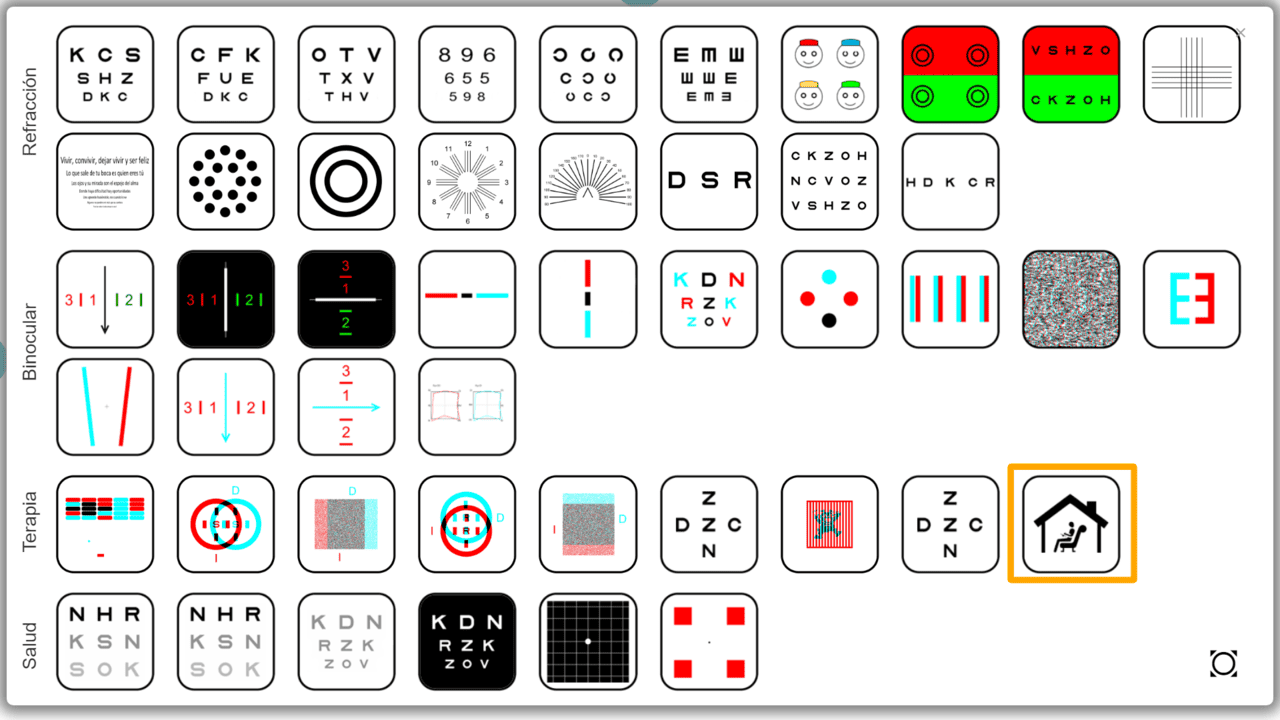
Calendario #
Recordemos que el único Protocolo de Terapia Visual validado mediante ensayos clínicos aleatorios para la Insuficiencia de la Convergencia (que realizó el grupo multidisciplinar de investigación CITT), requiere unas 12 semanas de terapia, con una sesión o más de Terapia en Consulta por semana, junto con ejercicios en Casa durante un mínimo de 5 días por semana.
Al entrar en el apartado de Terapia en Casa se muestra en primer lugar un Calendario de los 7 días de la semana, de lunes a domingo, para que podamos empezar la Terapia cualquier día. El círculo verde sólido nos indica el día que está seleccionado para añadir ejercicios (el lunes, en el siguiente ejemplo) y el “0” de color verde corresponde al día actual de la semana (domingo en este ejemplo):
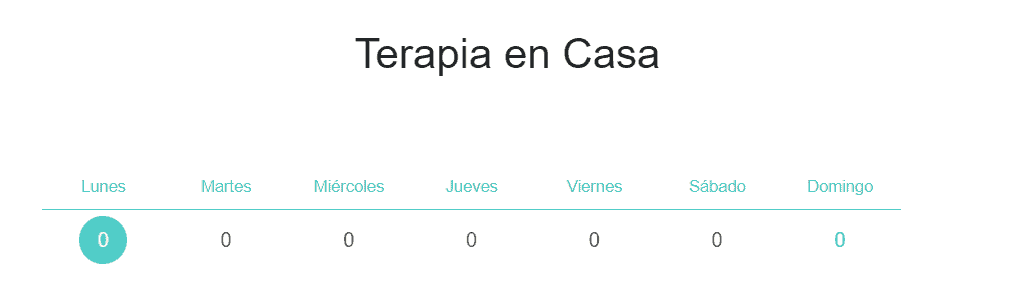
Este calendario nos permite indicar al paciente los ejercicios que tiene que realizar cada día en su casa, durante los 7 días que transcurren entre dos visitas a nuestro centro de optometría.
Programa Diario de Ejercicios #
Veamos ahora cómo programar los ejercicios que tiene que realizar cada día el paciente.
En primer lugar, tenemos que seleccionar el día de la semana en el calendario, pulsando con el ratón en su casilla correspondiente. Por ejemplo, si queremos que la terapia comience el miércoles, vemos cómo al seleccionar la casilla del Miércoles aparece un círculo verde sólido alrededor del número “0” (este dígito indica el número de Tests ya programados para ese día).
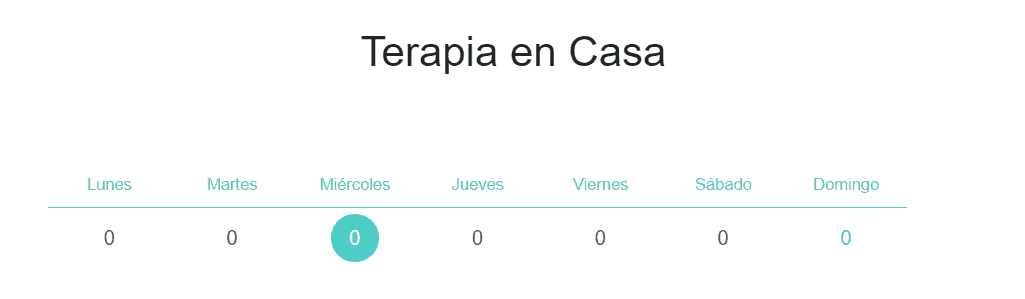
A continuación, pulsaremos en el botón de Añadir Test Programado (situado abajo, a la izquierda de la pantalla), para añadir los ejercicios que tendrá que realizar el paciente ese día.
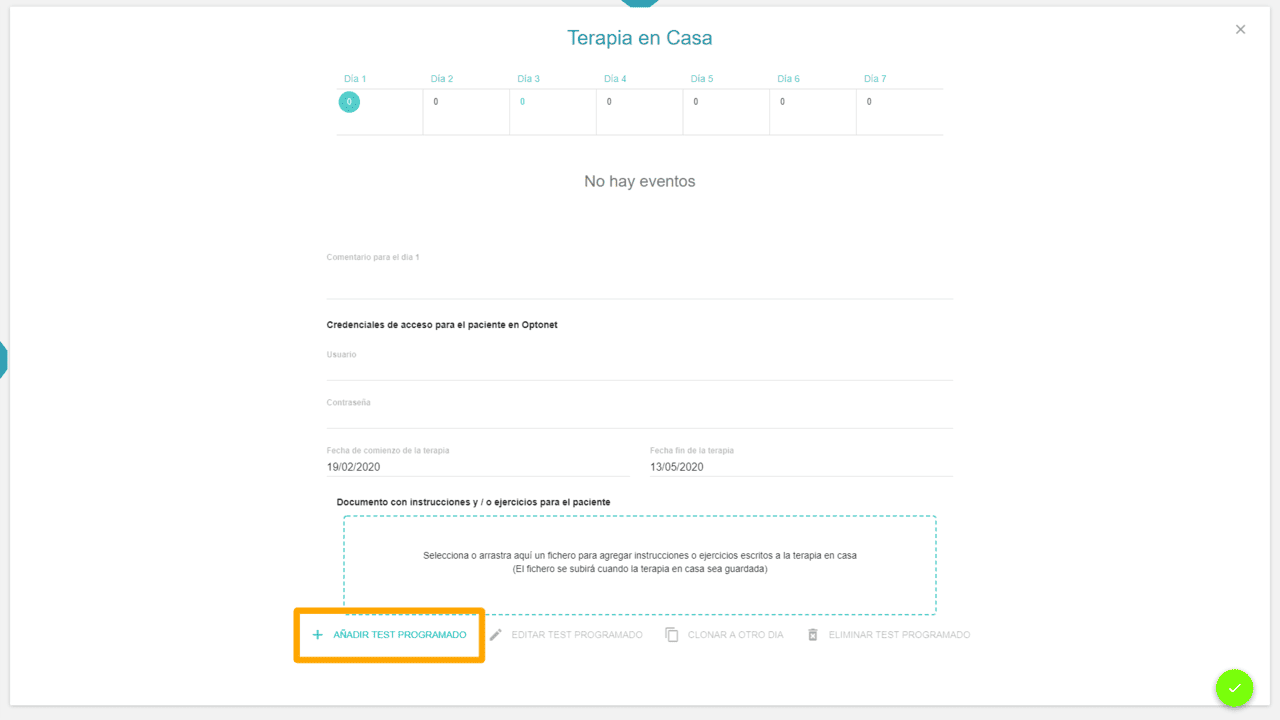
Se abrirá entonces una ventana con un menú donde podremos elegir cualquiera de los tests y ejercicios de Terapia incluidos en la Unidad de visión de Optonet, como podemos ver a continuación:
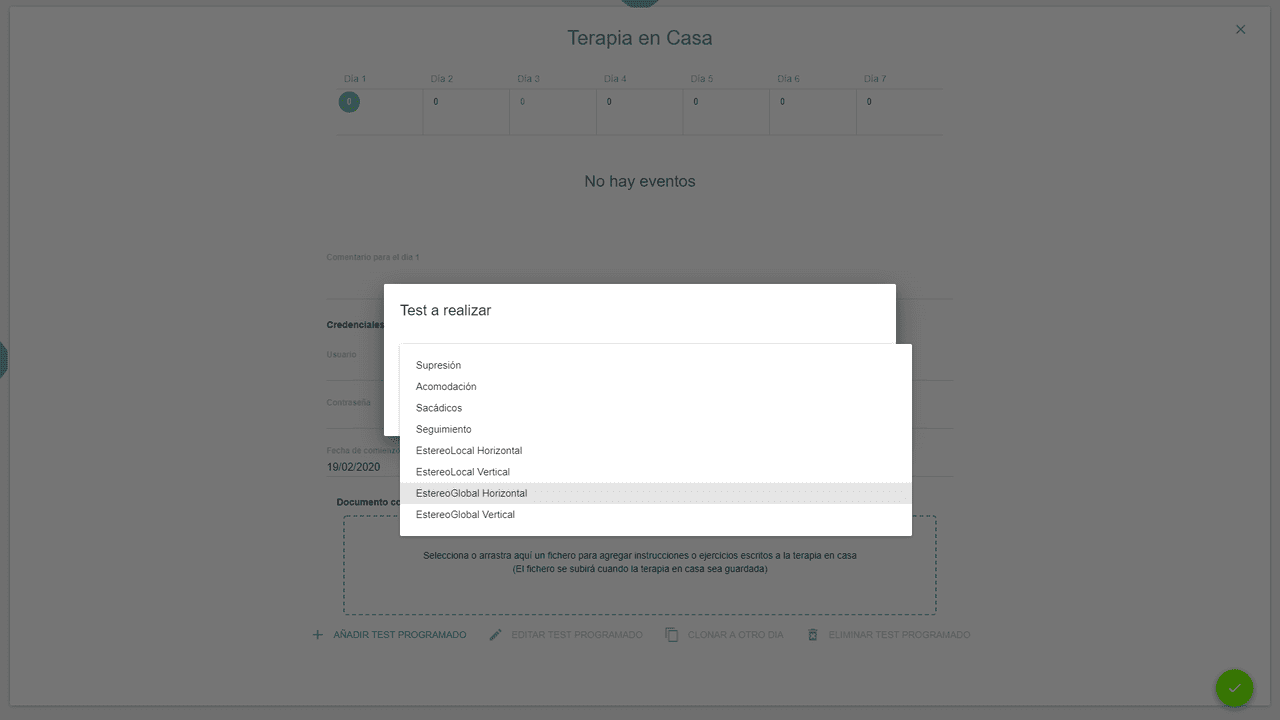
Dentro de los 4 Tests de Vergencias podremos además indicar si el paciente tiene que hacer Terapia y/o tomar la medida automatizada de la Amplitud de Vergencias.
Parámetros #
Una vez seleccionado el test a realizar, tendremos que establecer todos los parámetros para ese ejercicio, junto con el tiempo; tal y como hacemos en consulta cuando entramos en cada test de Terapia para realizarlo con el paciente.
Siguiendo con el ejemplo anterior:
Seleccionamos como primer día de la terapia el Miércoles, pulsamos en Añadir Test Programado, luego en el test de Vergencias Estereo-Global Horizontal. Se abrirá entonces un menú donde podemos elegir los siguientes parámetros:
– Modo: Terapia o Amplitud
– Tipo de Vergencia: Convergencia, Divergencia o Flexibilidad.
– Tiempo de duración del ejercicio
– Pasos: cuántas dioptrías prismáticas se aumentan en cada paso.
– Tipo de imagen que el paciente observará en estereopsis, cada vez que consiga fusionar el test (con cada demanda de Vergencia).
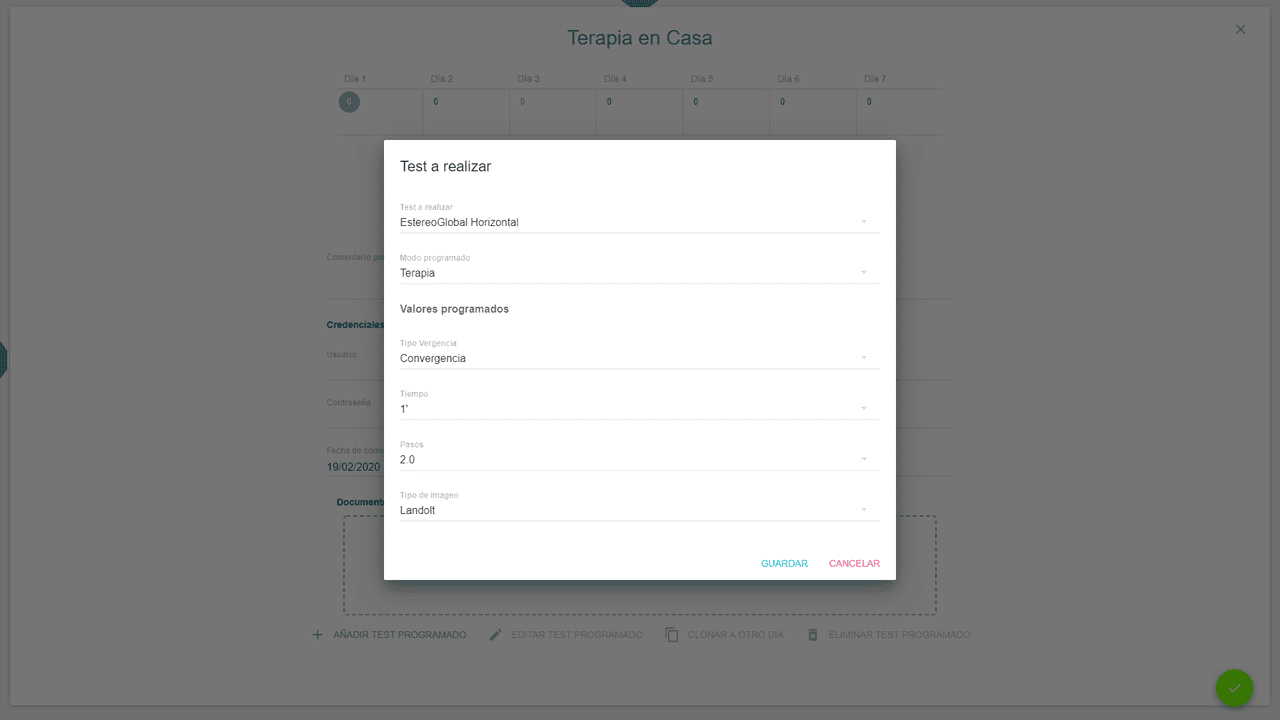
Una vez elegidos los parámetros, pulsamos en Guardar; y vemos cómo para el Miércoles aparece ya el test de Vergencias Estereo-Global Horizontal – Terapia – Convergencia (justo debajo del calendario). Vemos que el número “0” de la casilla de miércoles del Calendario se ha convertido en un “1”, pues acabamos de programar el primer Ejercicio para ese día:
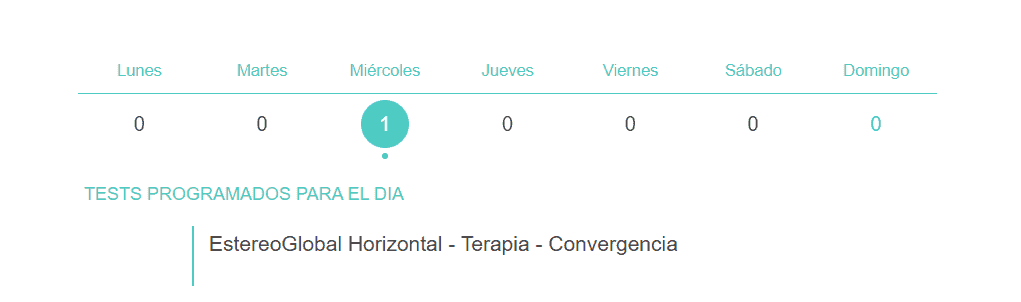
Si ahora pulsamos en el test Estereo-Global Horizontal para seleccionarlo, vemos cómo queda resaltado en verde:
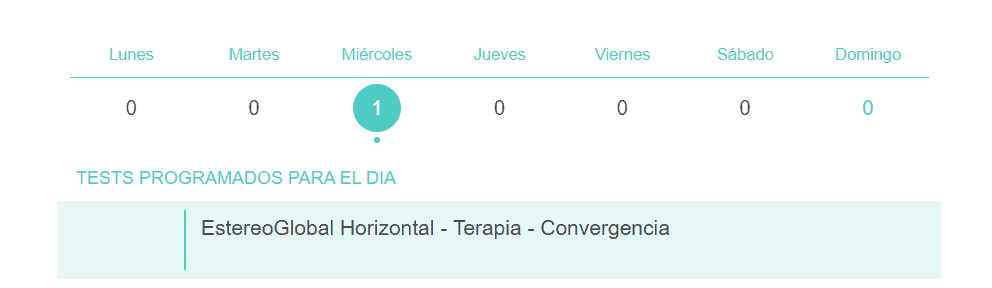
Y en la parte inferior de la pantalla, al lado del botón de Añadir Test Programado, se activa un menú con las siguientes 3 opciones:
– Editar Test Programado, por si queremos modificar el test y/o sus parámetros
– Clonar a Otro Día, es decir, copiar este ejercicio a cualquier otro día de la semana. Al pulsar este enlace se mostrará un desplegable para indicar el día (de lunes a domingo) donde deseamos copiar ese ejercicio
– Eliminar Test Programado, por si deseamos borrarlo
Ciclo Semanal #
El calendario para programar la TV en Casa sólo muestra una semana de 7 días por las siguientes razones:
Lo ideal es revisar al paciente cada semana, para ir ajustándole los ejercicios según vaya avanzando. Esto es lo que se propone en los protocolos validados de la TV.
Además, como la mayoría de los ejercicios se van repitiendo durante todo el tratamiento (únicamente variamos el grado de dificultad), ya los tenemos programados para la siguiente semana y sólo tenemos que editarlos aumentando o disminuyendo su dificultad, o dejándolos igual, de acuerdo con el progreso del paciente.*
Por tanto, los 7 días que aparecen en el calendario corresponden al ciclo de terapia, que se irá repitiendo durante las demás semanas hasta el fin de la terapia. Así es más sencillo para el profesional cambiar simplemente los parámetros cada semana que tener que reescribir todos los ejercicios.
Comentarios #
Justo debajo del Calendario, el programa incluye una casilla de texto, donde podemos escribir cualquier comentario o instrucción que deseemos recordar al paciente para ese día en concreto.
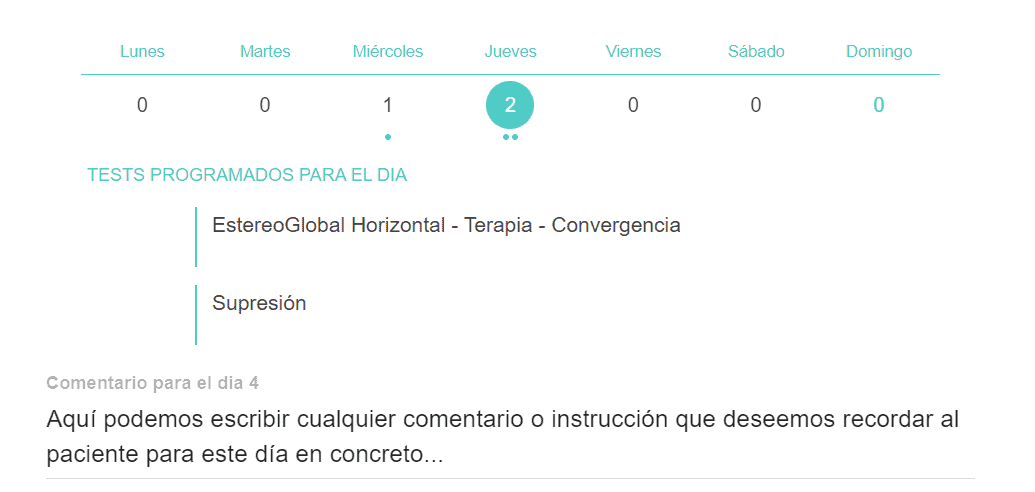
Credenciales de acceso para el paciente #
Una vez asignados los ejercicios, el programa permite generar unas claves de acceso para el paciente (usuario y contraseña). Estas claves deben ser únicas, por lo que podríamos utilizar, por ejemplo, el correo electrónico del paciente como nombre de usuario. En cualquier caso, si intentamos crear un nombre de usuario que ya haya sido registrado por otro profesional, el programa nos lo indicará. Aquí mostramos un ejemplo de cómo se muestran las claves:

A continuación, el programa nos pide las Fechas de Comienzo y Fin de la Terapia, para indicar el plazo en que estará disponible la terapia en casa (después el paciente ya no tendrá más acceso a los ejercicios). Ya que el Protocolo validado para la Insuficiencia de Convergencia tiene una duración de 12 semanas, al introducir la fecha de inicio el programa calcula automáticamente la fecha de finalización para 12 semanas después; pero podemos cambiar el número de semanas, si así lo deseamos.
Adjuntar documentos #
Finalmente, se incluye una herramienta que permite adjuntar documentos para el paciente; por ejemplo, con las instrucciones de los distintos ejercicios (como las que incluimos en el curso de Terapia Visual en IC).
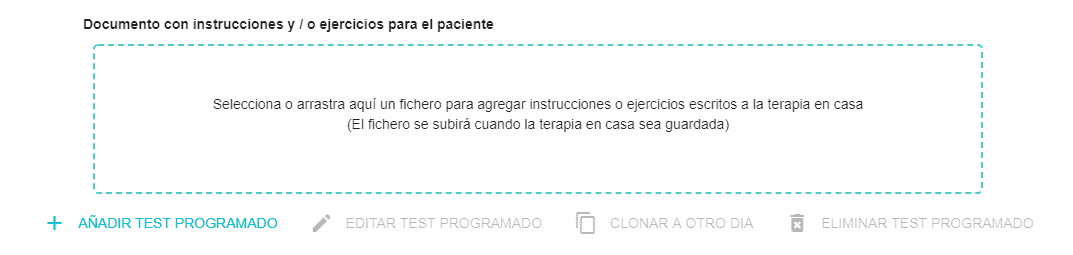
También podemos adjuntar documentos con instrucciones escritas para realizar Ejercicios de Terapia que no requieran la Unidad de visión; como, por ejemplo, ejercicios con el cordón de Brock, Lentes, Prismas, etc.
El paciente podrá descargar ese documento antes de realizar los ejercicios.
Guardar Terapia #
Una vez rellenados todos los detalles de la Terapia en Casa ya podemos pulsar en el botón verde de guardar (abajo a la derecha). De esta forma, las claves para el paciente quedan activadas de forma inmediata. A partir de ahora, el paciente podrá realizar los ejercicios desde cualquier dispositivo digital, con sus claves.
Podemos realizar todos los cambios que deseemos con posterioridad, pues cada vez que presionemos en el botón de guardar, la información se actualizará automáticamente en la versión del paciente para casa.
Acceso como Paciente #
Para realizar los ejercicios en su casa, el paciente tendrá que ir a la Web de Optonet: https://optonet.vision/ donde introducirá su nombre de usuario y contraseña:
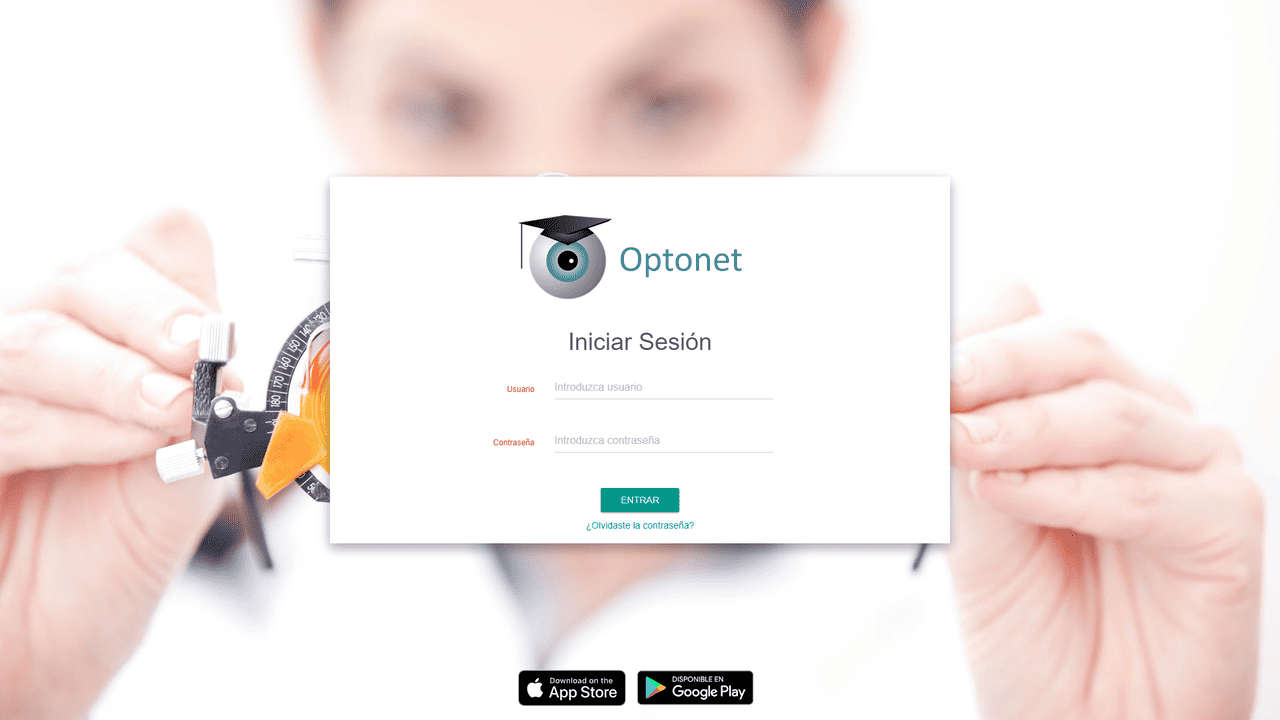
Si el paciente elige utilizar una Tablet, tendrá que descargar la aplicación de Optonet Vision Unit desde la tienda correspondiente (su App Store). Si embargo, conviene tener en cuenta que las Tablets tienen un tamaño de pantalla pequeño, lo que limita el rango de vergencias que se puede mostrar para los ejercicios. Siempre que sea posible, es más recomendable utilizar una pantalla de ordenador de mayor tamaño (sobre todo para los estadios más avanzados).
La primera vez que el paciente accede con sus claves, se muestran una serie de pantallas para calibrar ese dispositivo con la ayuda de imágenes y voz. La calibración quedará guardada, por lo que no será necesario realizarla en ocasiones sucesivas.
En primer lugar, se muestra una pantalla con instrucciones de bienvenida (en texto y voz), para indicar al paciente lo que necesita tener a mano durante la calibración:
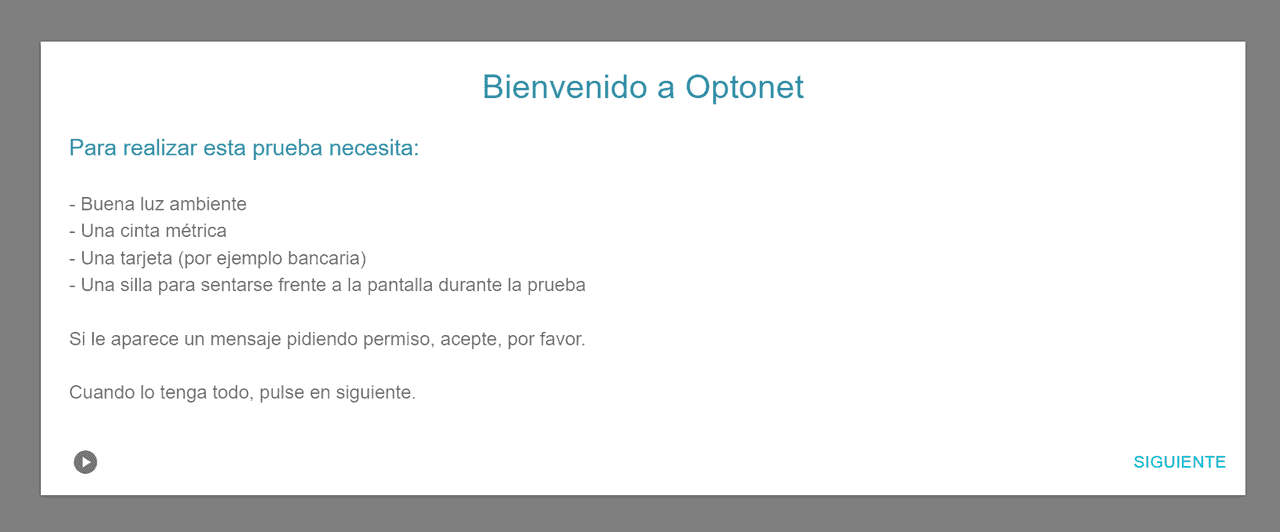
Las pantallas de calibración tienen un botón en su parte inferior izquierda para repetir las instrucciones de voz si fuera necesario.
A continuación, se muestra la pantalla de calibración de Optotipos, en la que el paciente tendrá ajustar el tamaño del dibujo de una tarjeta (bancaria) para hacerlo coincidir con una tarjeta real del paciente.
Para ayudar al paciente, el sistema ofrece la opción de la calibración automática, sin intervención del paciente. Para ello, hay que descargar e instalar un pequeño programa llamado OptonetMonitor y finalmente pulsar en HECHO.
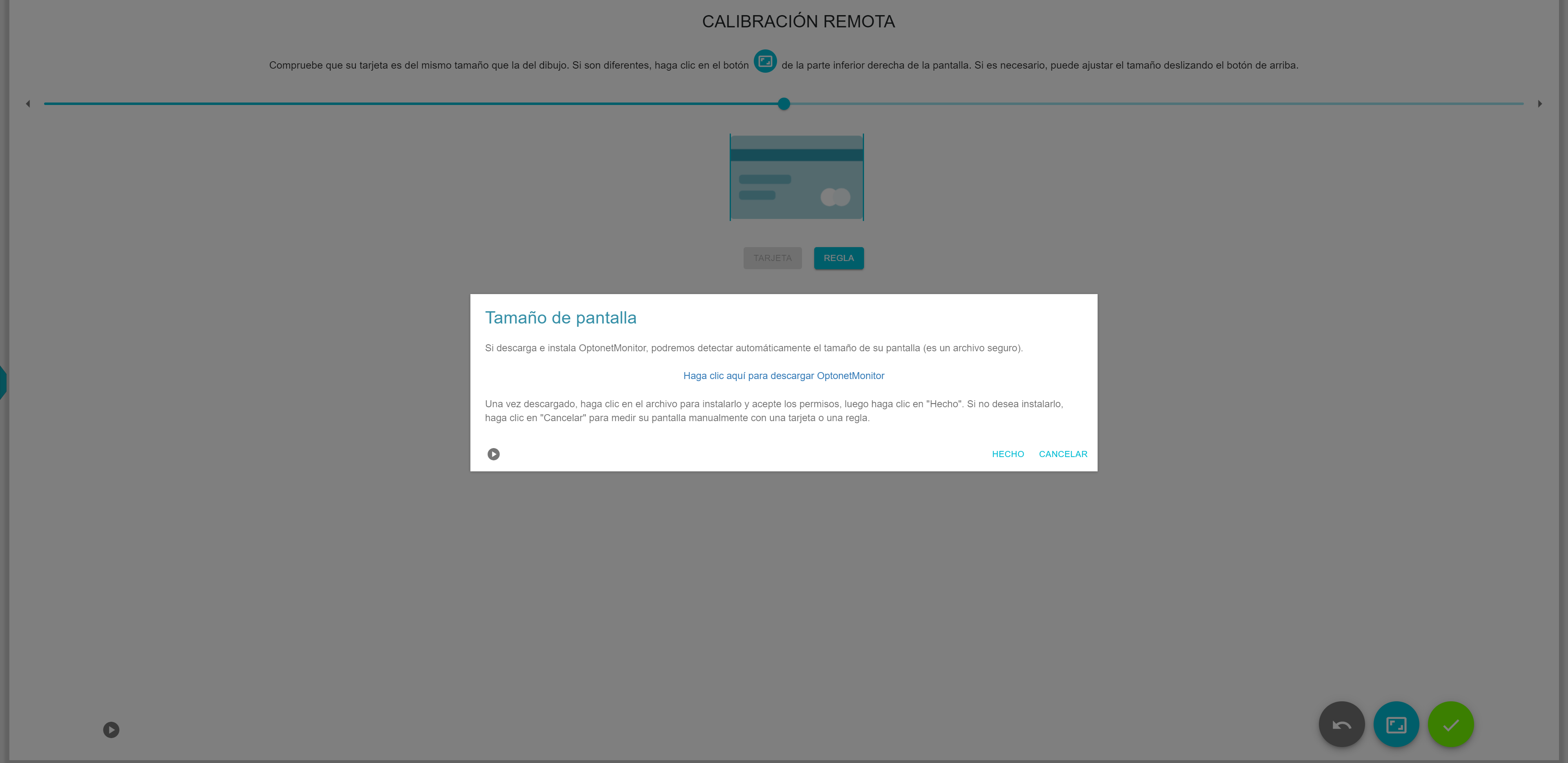
Al pulsar en el botón de HECHO, el dibujo de la tarjeta se ajustará al tamaño real de forma automática y el paciente sólo tendrá que verificar que el tamaño mostrado del dibujo de la tarjeta coincide con el real.
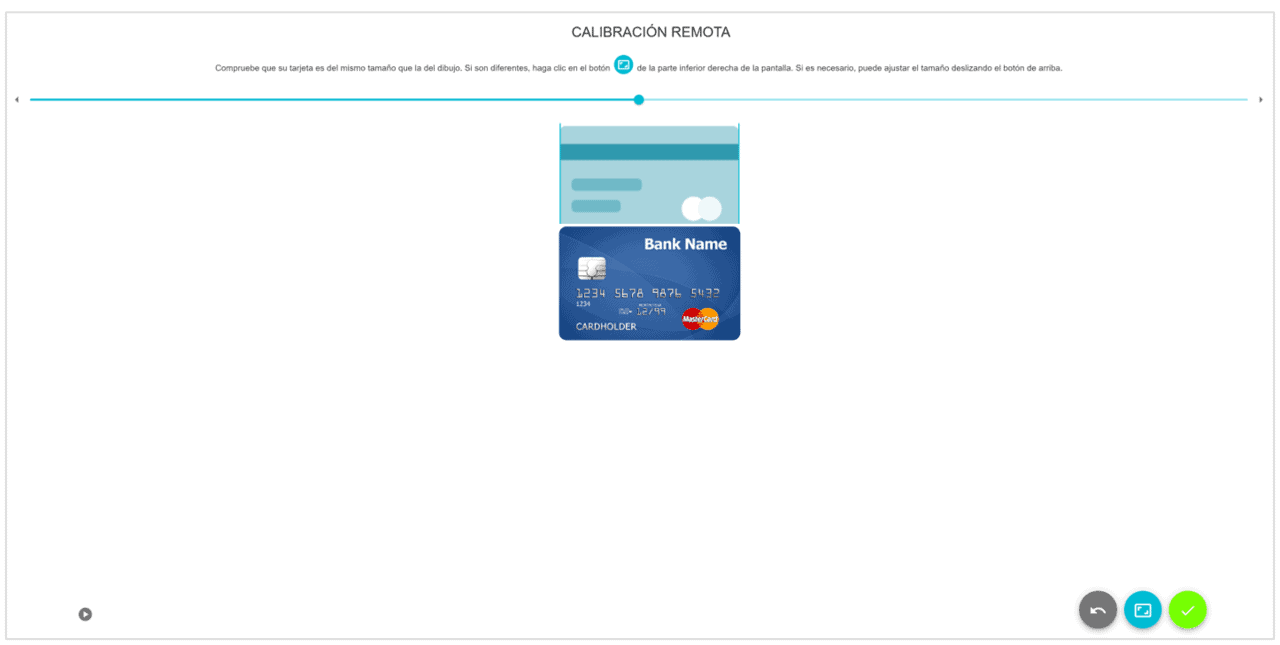
Si el paciente no tuviera una tarjeta, podría utilizar una regla pulsando en el botón de la regla.
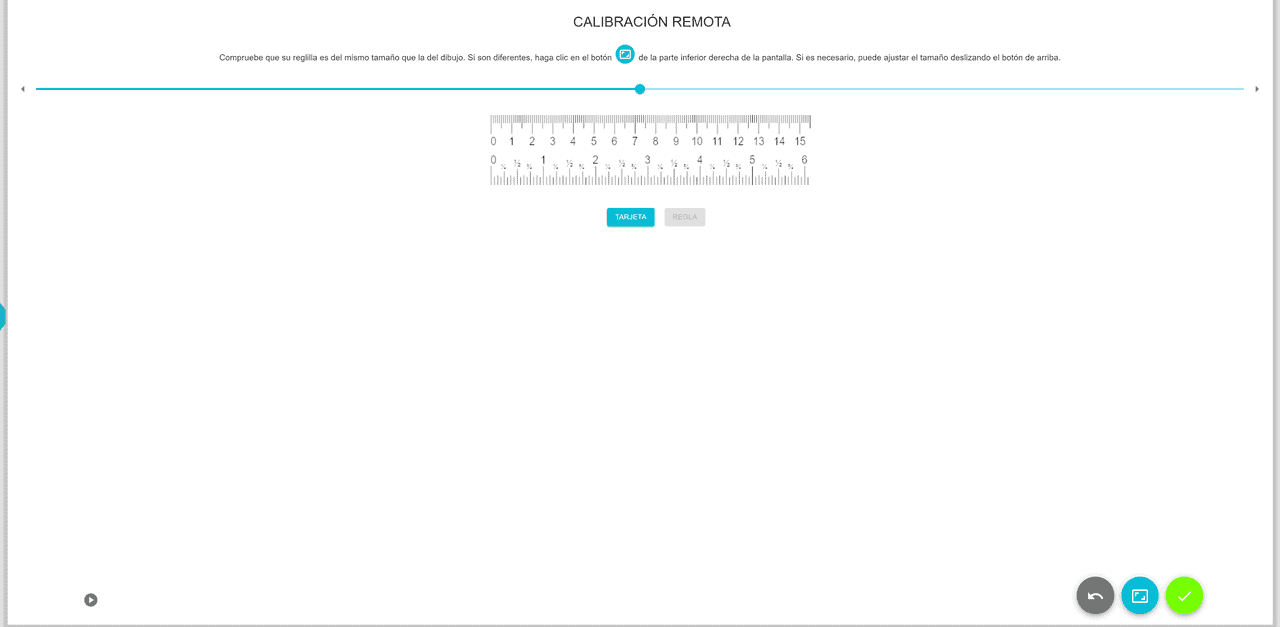
Finalmente, el paciente tendrá que pulsar en el botón verde de guardar.
A continuación, el paciente tendrá que asignarle un nombre a ese dispositivo y pulsar en confirmar. De esta forma, la calibración quedará guardada con ese nombre.
La distancia de observación no es necesario modificarla, siempre mostrará un valor por defecto estándar de 500 mm (50 cm).
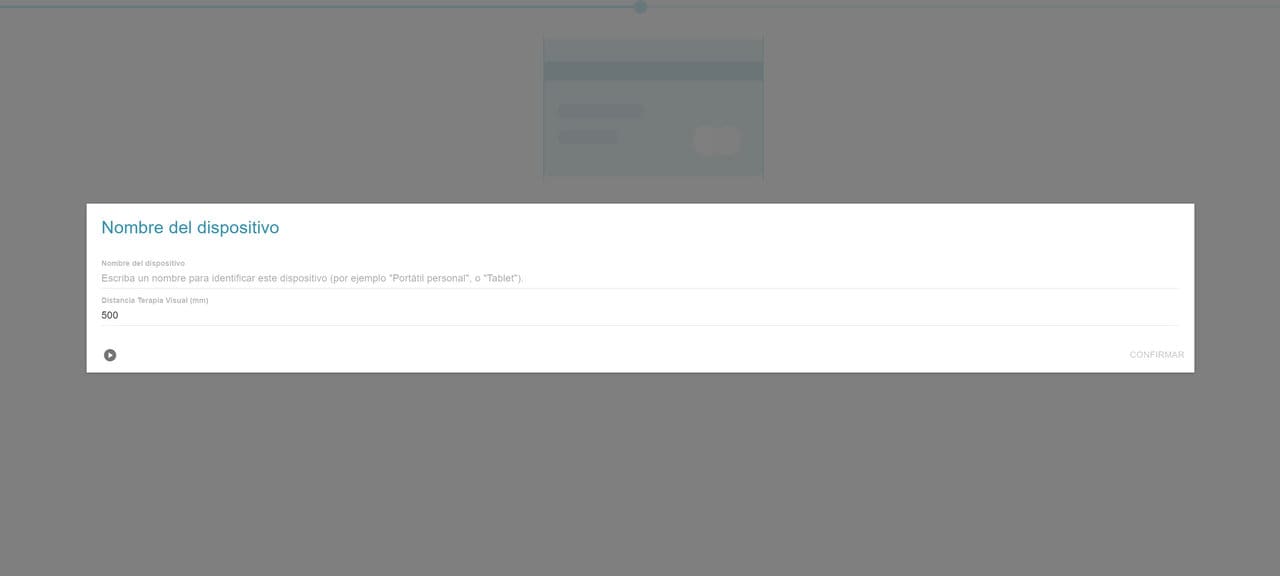
A continuación, se mostrarán varias pantallas de calibración de color, que guiarán al paciente con textos y voz para calibrar su monitor para los colores de los filtros que va a utilizar.
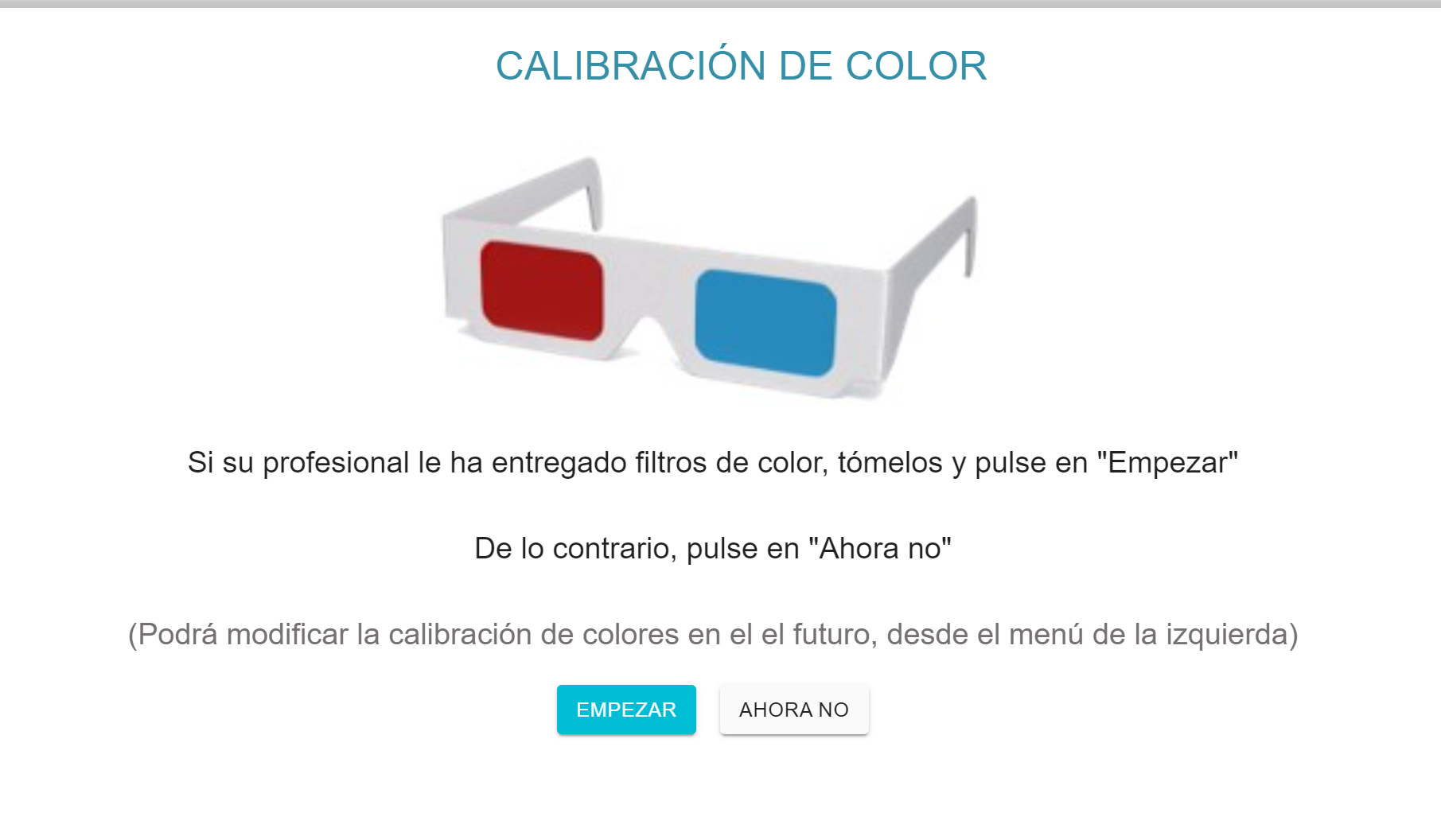
Una pantalla para calibrar el filtro rojo:
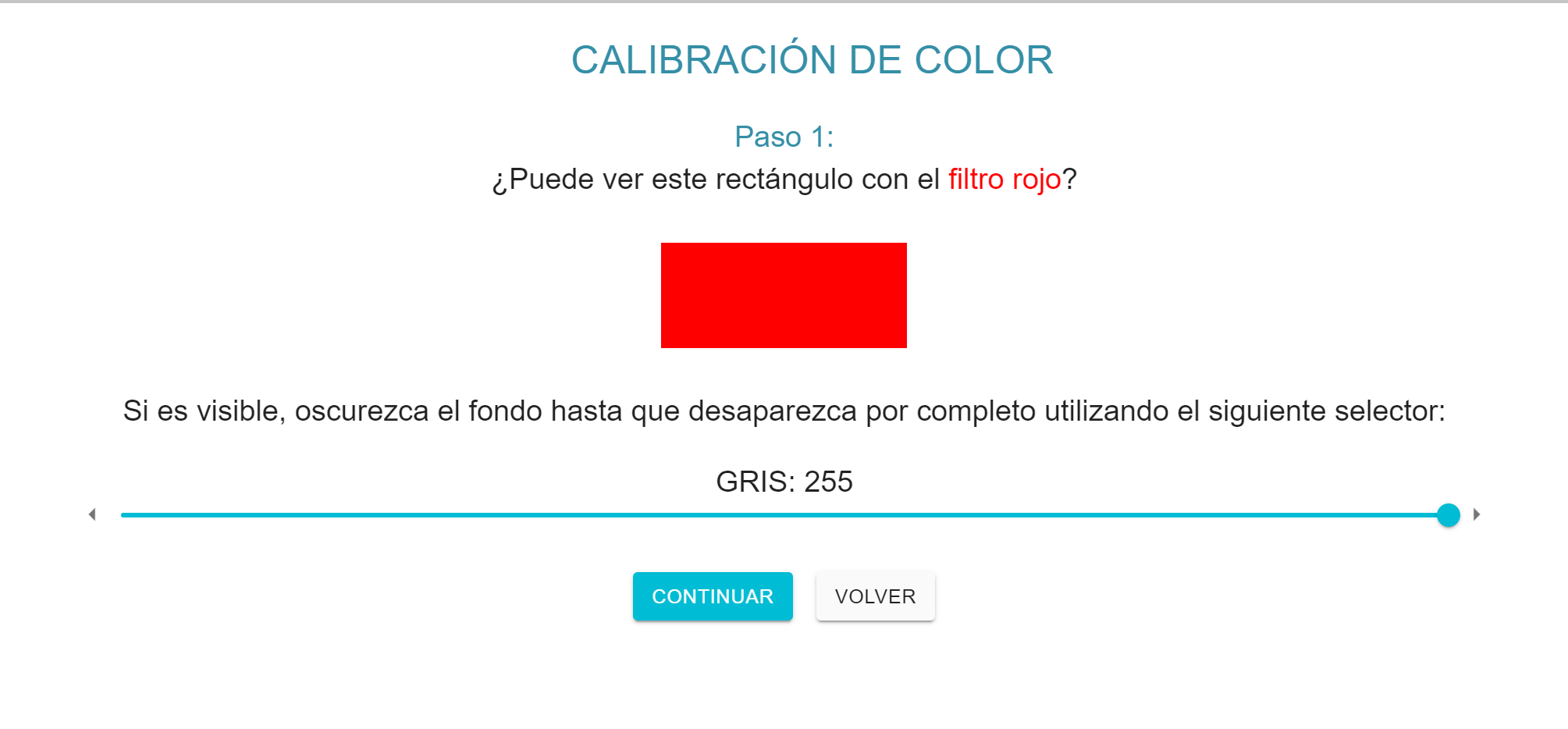
Y otra para calibrar el filtro azul:
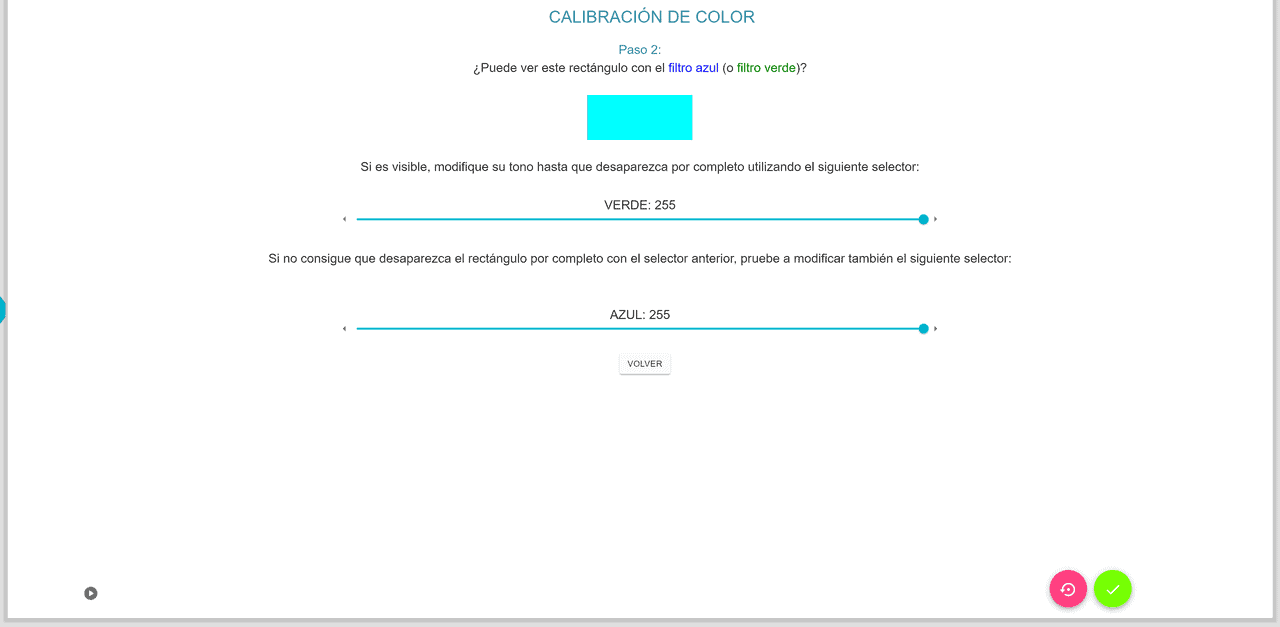
Y eso es todo. Una vez completada la calibración, el programa pedirá al paciente activar el modo pantalla completa pulsando en un botón:
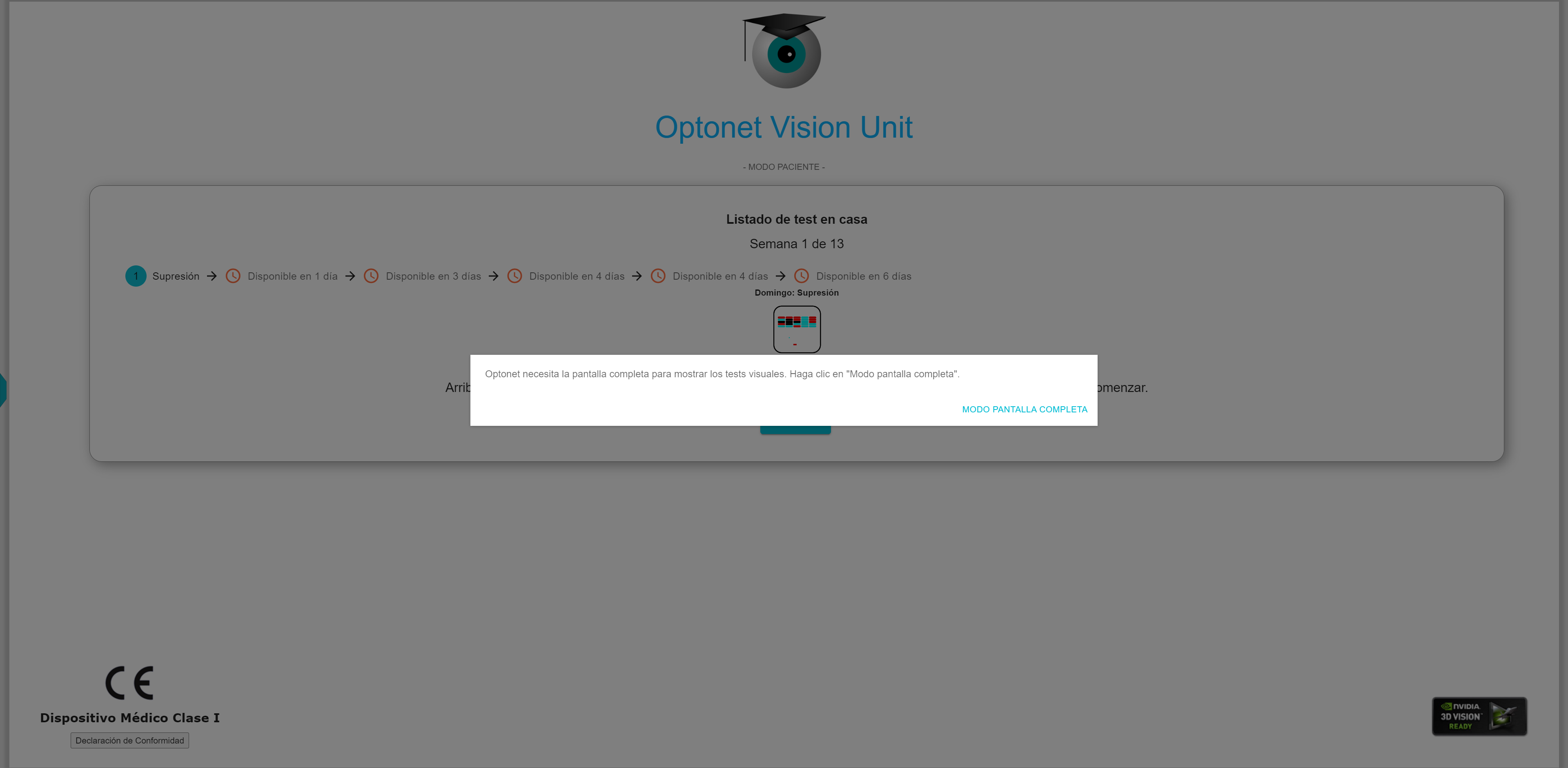
Y a continuación, se mostrará el listado de los ejercicios que tiene que realizar durante la semana, en su orden de ejecución.
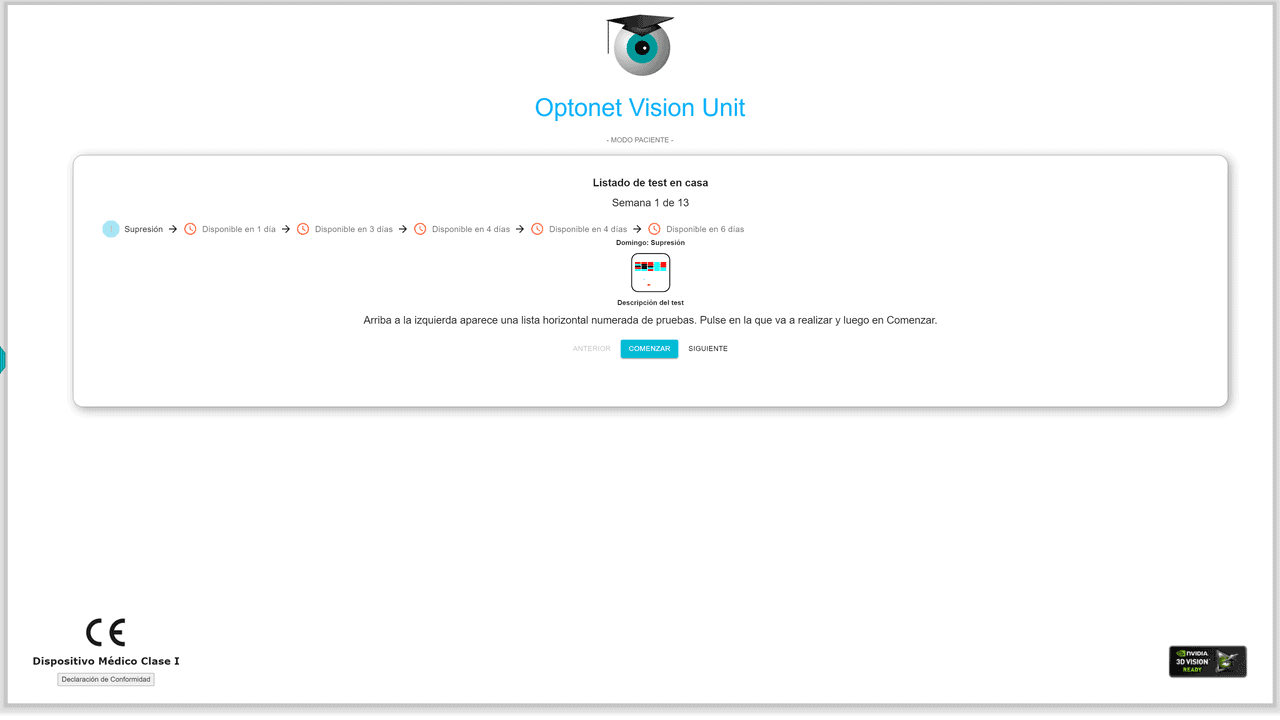
Los ejercicios de cada día están numerados a su izquierda. Al seleccionar un ejercicio, el dígito cambia a fondo verde parpadeante. Entonces se muestra abajo su nombre y el día de la Semana a que corresponde (Lunes, Martes, etc.…).
Al final, aparece el botón para comenzar el ejercicio, flanqueado por otros dos botones para ir al ejercicio anterior o al siguiente.
Al pulsar en el botón de Realizar Ejercicio, el paciente tendrá que ponerse sus gafas de terapia y pulsar en empezar, tal y como se muestra en este ejemplo:
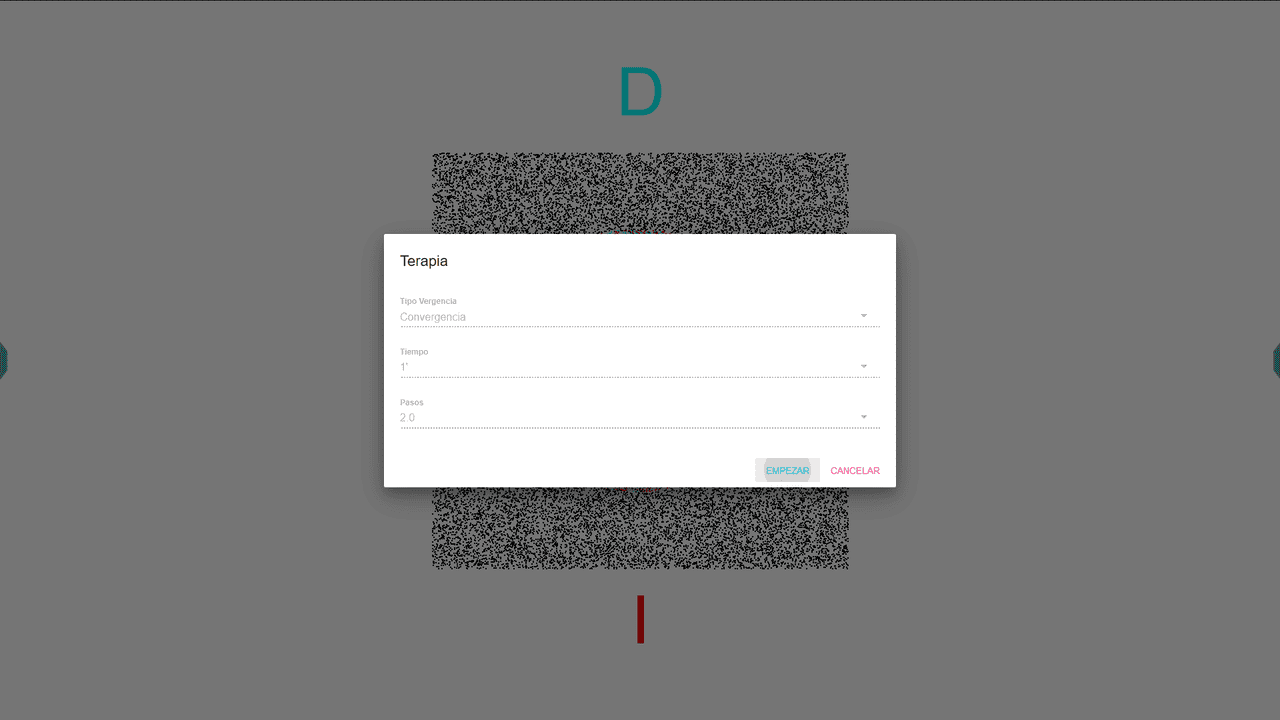
Una vez que el paciente completa un ejercicio, aparecen los resultados en su pantalla y tendrá que pulsar en el botón verde para guardarlos:
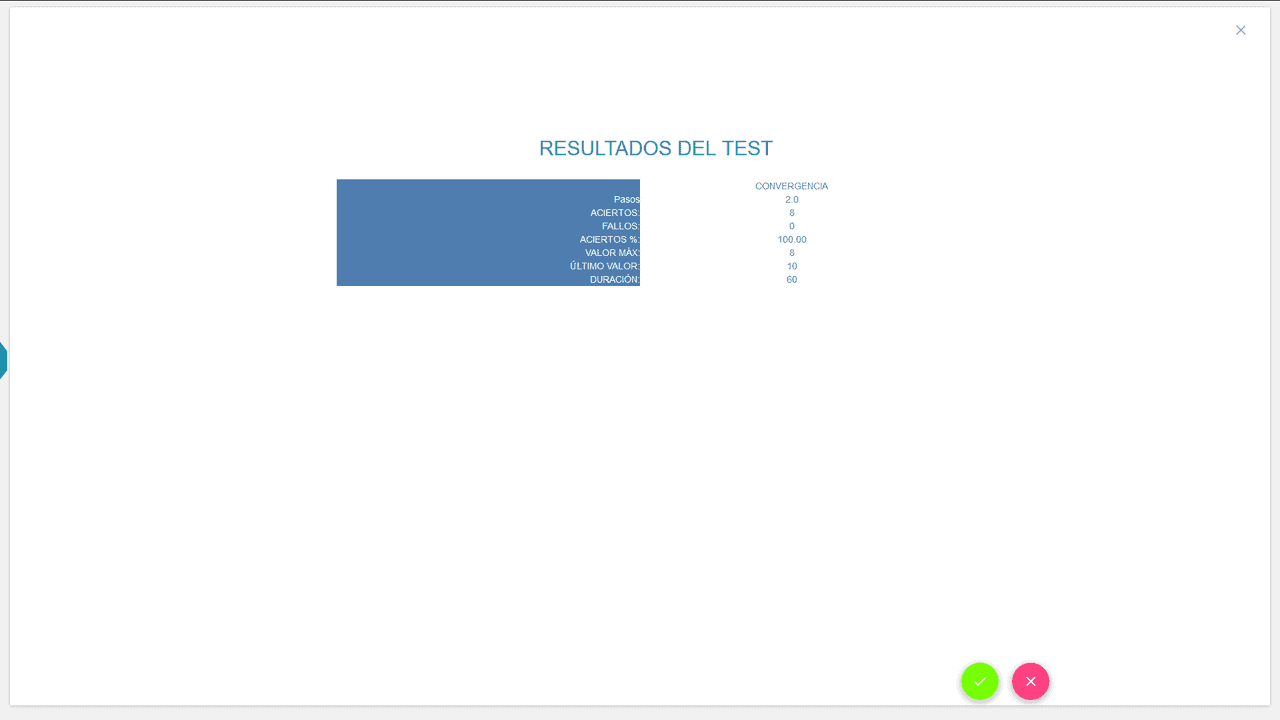
Entonces, al volver al menú de terapia, vemos que el número que aparecía a la izquierda del ejercicio se convierte en un tic, que indica que ya está completado. En este ejemplo, el programa indica que el paciente ya ha completado los Ejercicios de EstereoGlobal Horizontal y de Supresión.
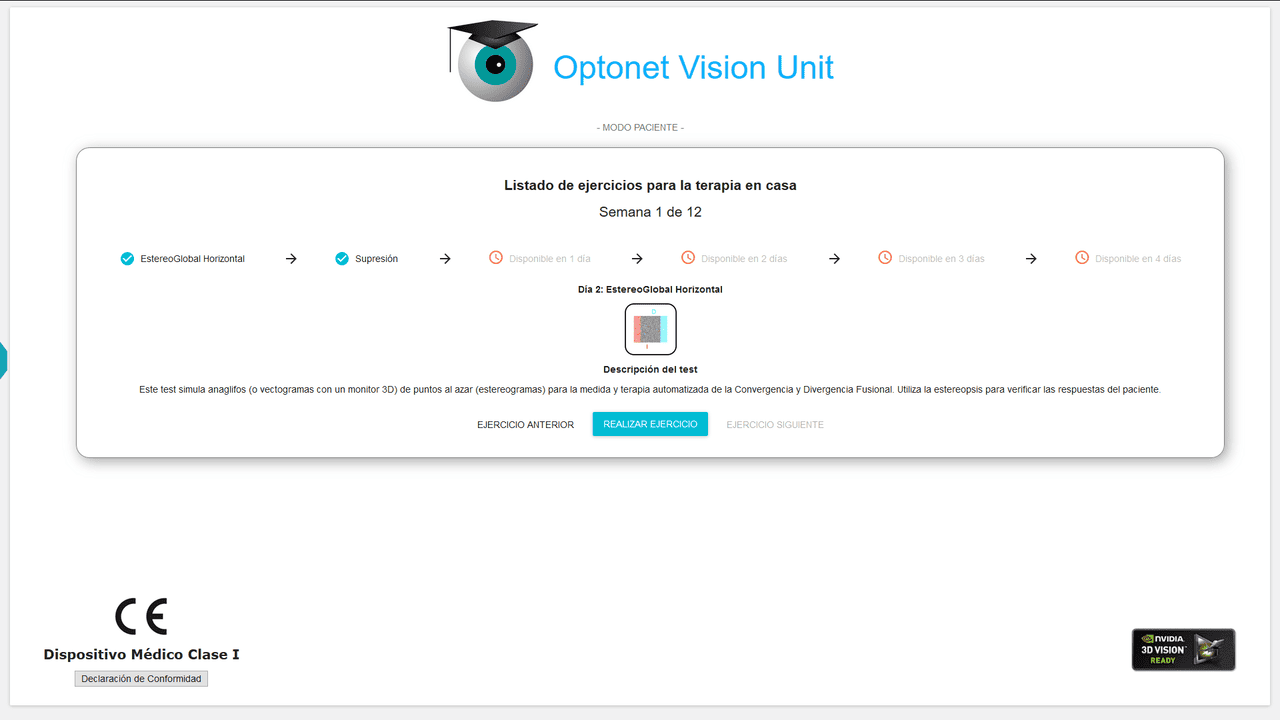
Vemos que el programa indica también cuándo estarán disponibles los ejercicios de los próximos días. El paciente puede repetir los ejercicios todas las veces que quiera, o las veces que le pautemos. También puede realizar un ejercicio que no pudo hacer en un día anterior; pero no será posible realizar ningún ejercicio de un día posterior.
Control a distancia de los progresos #
El profesional puede acceder a través de su aplicación a los resultados de los ejercicios de cada día, dentro de la ficha del paciente y en tiempo real; para comprobar sus progresos. Cada vez que el paciente guarda el resultado de un ejercicio, este resultado se muestra de forma inmediata en la Unidad de visión del profesional. Para verlo, el profesional entrará en su aplicación y seleccionará al paciente en su menú, como indicábamos al principio.
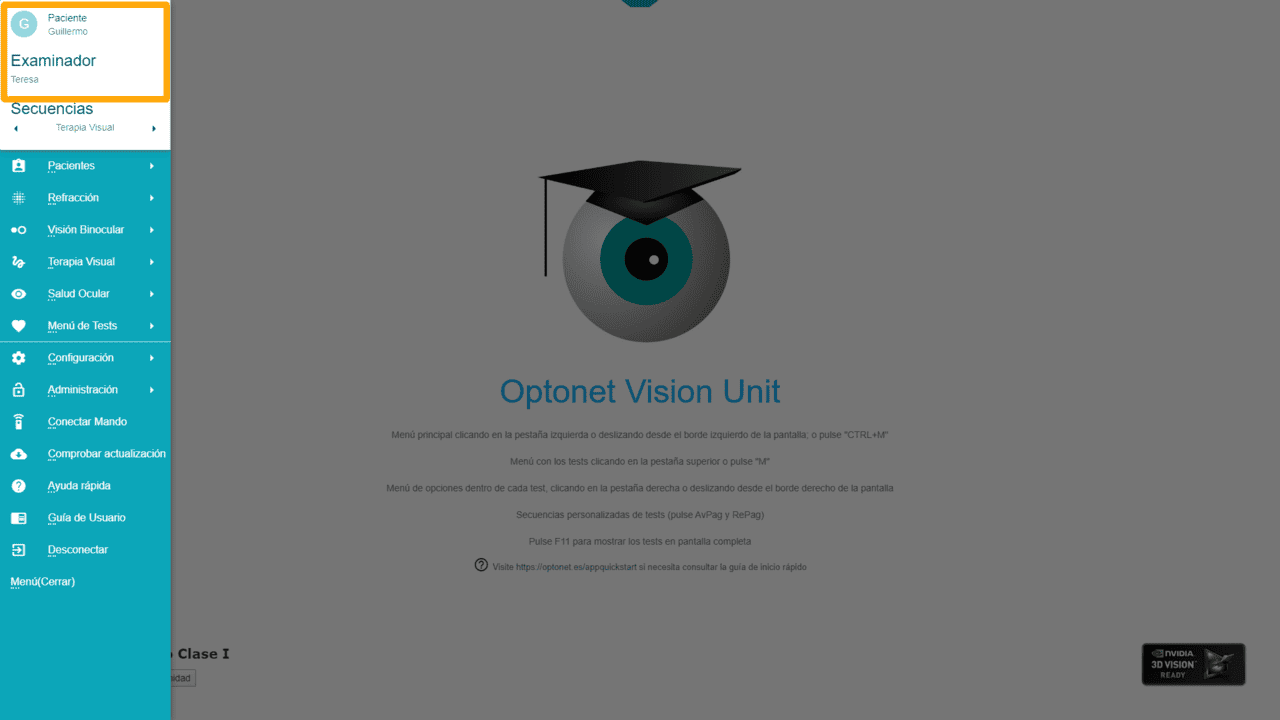
Dentro del apartado de Terapia, el profesional podrá ver los resultados de los ejercicios de la fecha que desee. El desplegable superior permite seleccionar la fecha de la Visita.
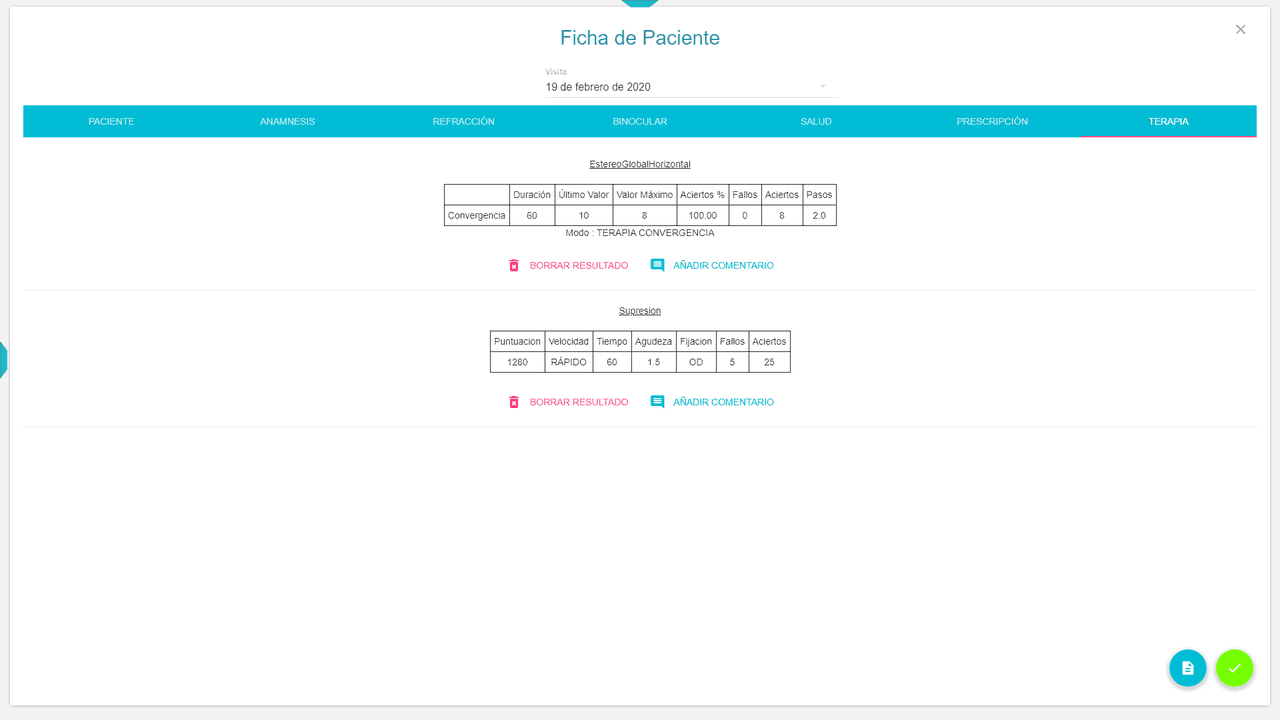
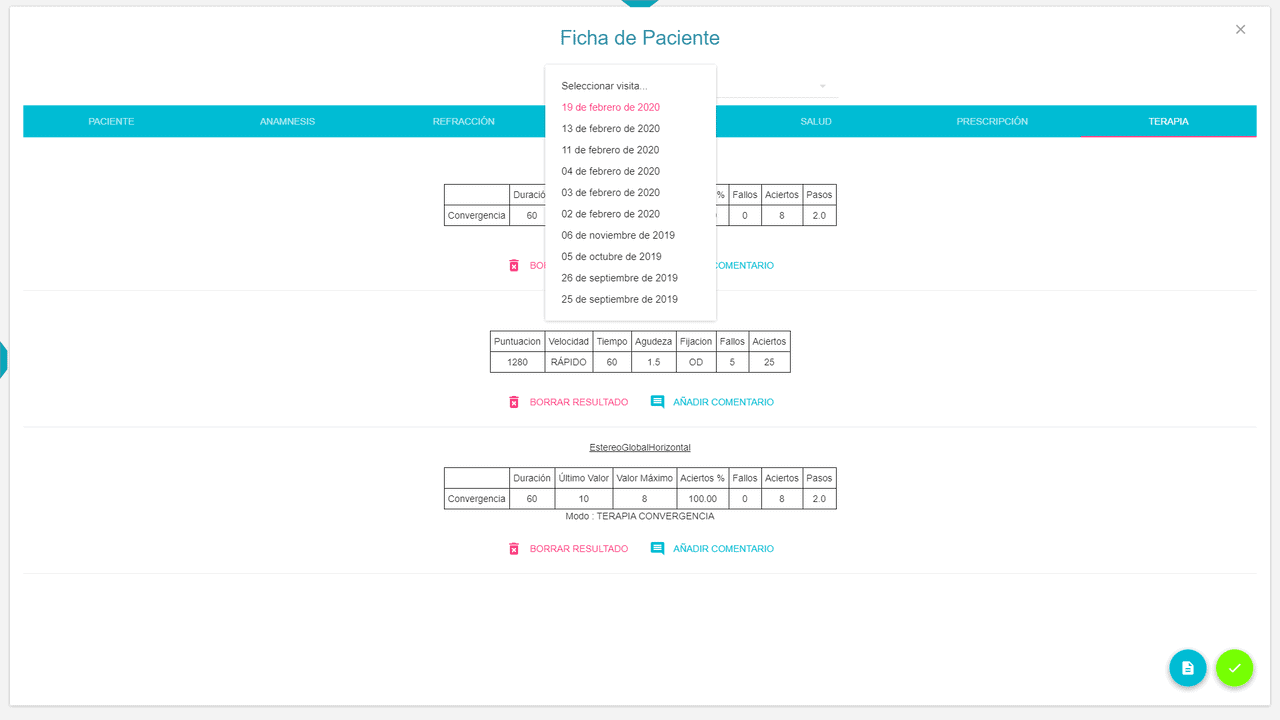
Y finalmente, el paciente podrá descargar un Diploma por haber completado los ejercicios al final de cada semana.
Gestión de Pacientes y Claves #
El profesional puede borrar a un usuario desde la pantalla de Terapia en Casa, simplemente dejando en blanco su campo de “Usuario”, y a continuación pulsando en el botón verde de guardar. Esta acción envía una petición para borrar dicho usuario.
El profesional puede también cambiar en cualquier momento el nombre de usuario y/o la contraseña del paciente, modificando estos datos, y pulsando luego en guardar. El cambio de credenciales es inmediato.
Sin embargo, el hecho de borrar o modificar los datos del usuario no afecta a los datos de su progreso en los ejercicios que ha realizado anteriormente, pues la información se guarda en la ficha del paciente, dentro de la cuenta del profesional, no en la cuenta del paciente.
En una terapia activa el profesional puede cambiar, agregar nuevos ejercicios, o eliminar los ya realizados, sin que esto tampoco afecte a los datos que ya se han guardado sobre los ejercicios de Terapia ya realizados.
Informe de Evolucion del Paciente #
La Unidad de visión permite exportar a formato PDF todos los resultados de un determinado ejercicio de terapia visual que el paciente haya realizado. De esta forma, podemos valorar su evolución de forma más rápida.
Para ello, pulsamos en el icono de Informe en la esquina inferior derecha:
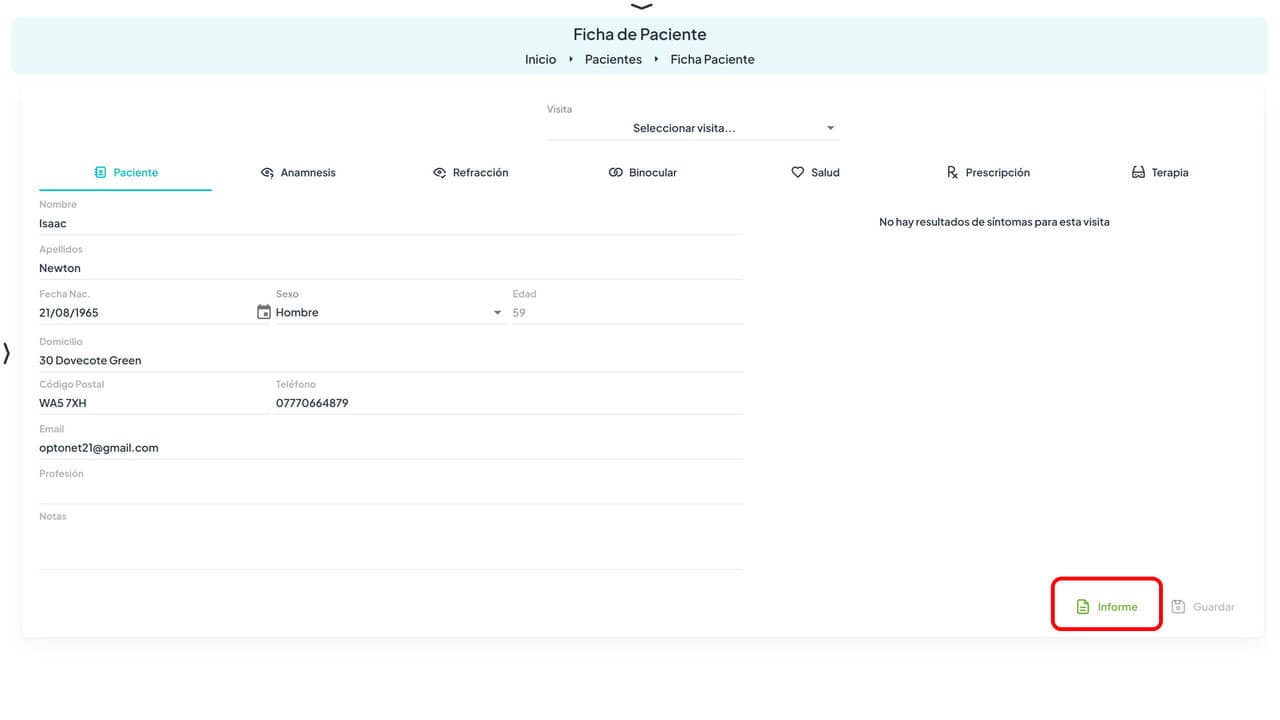
A continuación, seleccionamos el ejercicio (Ej.: Supresión) y pulsamos en exportar.
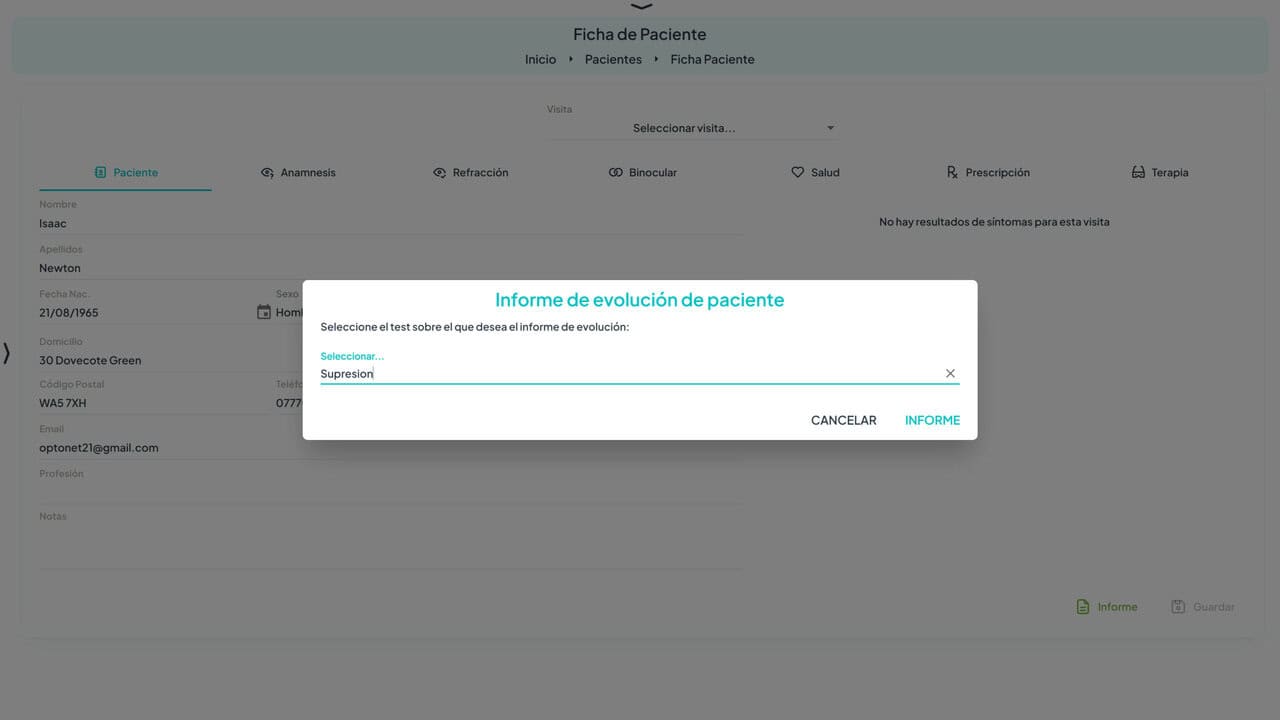
En el documento PDF se muestran los resultados de cada día (visita) para el ejercicio en cuestión. Estos resultados se pueden imprimir o guardar como archivo PDF:
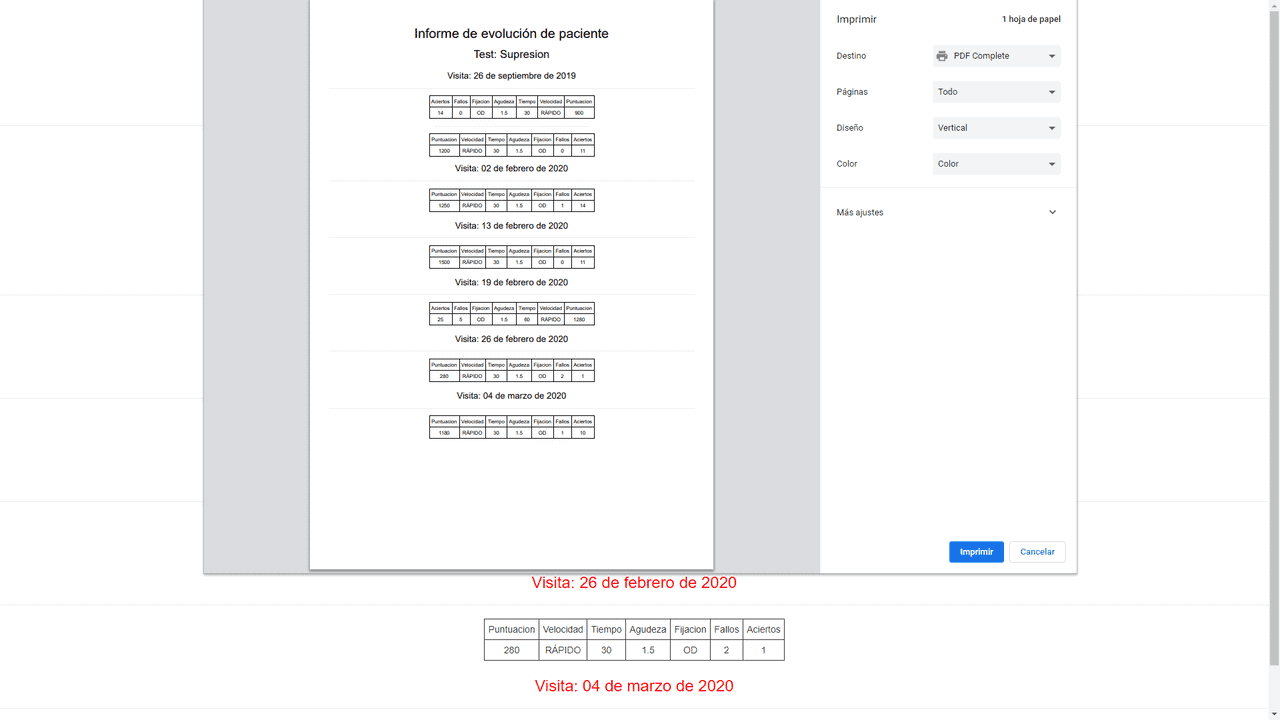
Por último, queremos recordar que se estima que el 5% de la población general, y en torno al 20% de los pacientes de entre 8 y 12 años que acuden para un examen visual, podrían beneficiarse de la terapia para la Insuficiencia de Convergencia.
Por ello, confiamos que con esta nueva herramienta podáis amortizar sin problemas la cuota de suscripción de la Unidad de visión de Optonet, con sólo unos pocos casos de IC que tratemos al año.
Directorio de Terapia Visual #
Con frecuencia recibimos solicitudes de particulares interesados en el tratamiento de la Insuficiencia de Convergencia (IC) para sus hijos, mediante la Unidad de visión de Optonet.
Por ello, hemos habilitado una página web divulgativa sobre la Insuficiencia de Convergencia, dirigida a particulares:
https://optonet.com.es/insuficiencia-de-convergencia
En esta página incluimos un directorio de Centros Ópticos que ofrecen el servicio de terapia visual en consulta y/o en casa para la IC con la Unidad de Visión de Optonet.
https://optonet.com.es/insuficiencia-de-convergencia/#centros
De esta forma, los pacientes interesados podrán contactar directamente con vuestro centro óptico.
Si estáis interesados en figurar en el Directorio de Terapia Visual, enviadnos por favor los datos de contacto para incluirlos en un mapa de Google.
Confiamos que esta propuesta os resulte interesante.